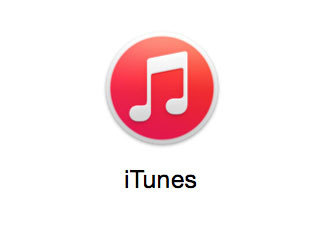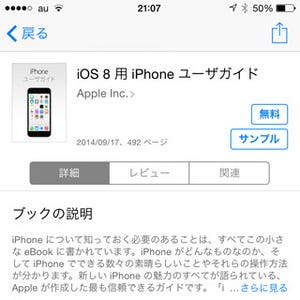書籍や雑誌のコンテンツをスマートフォンやタブレットで楽しめる「電子ブック」。タイトル数は順調に伸びており、Appleもオンライン書店「iBookstore」を展開している。iOSには電子ブックリーダ『iBooks』が純正アプリとして用意され、購入から閲覧まで一気通貫した読書環境を提供している。
しかし、iPhoneはカラー端末。高速に画面を書き換えることで表示を保つ液晶ディスプレイの構造上、やむをえない部分もあるが、次第に読み疲れしてくることは確かだ。
そこで検討したいのが、iOSのアクセシビリティ機能。『設定』にあるスイッチをオンにすれば、画面をつねにスケールで表示することが可能なのだ。本来は視覚になんらかの障がいを抱える人のための機能だが、長時間見続けた場合グレースケールのほうがフルカラー表示より目の疲れが少ない。画像の点数が多くレイアウトが一定しない雑誌コンテンツはともかく、テキスト主体の書籍コンテンツであればカラーにこだわることもないだろう。
設定方法はかんたん、『設定』を起動して「一般」→「アクセシビリティ」の順にタップし、視覚サポート欄にある「グレイスケール」スイッチをオンにすればいい。その後アプリを『iBooks』などに切り替えれば、電子ブックをグレイスケールで読むことができる。電子ブックアプリにかぎらず、静止画/動画の再生を含むあらゆる画像要素がグレイスケールで表示されるようになるはずだ。
ただし、グレイスケール表示されるのは画面上だけで、システム内部は元の画像が維持されている。スクリーンショットを撮影しても元のフルカラーのまま残るため、画像編集アプリのグレイスケール変換機能のような使い方はできないので注意しよう。
操作手順をカンタン解説
|
|
|
1 文字主体の電子ブックを読む場合、カラー表示を犠牲にしても目疲れが少ないモノクロ/グレイスケールで表示したいときがあるが、大半のアプリにそのような機能はない |
2 『設定』を開き「一般」→「アクセシビリティ」の順にタップし、「グレイスケール」スイッチをオンにしてみよう。一瞬にして画面がグレイスケールに変わるはずだ |
|
|
|
3 この状態で電子ブックアプリを使用すれば、グレイスケールで電子ブックを読み進めることができる |
4 ただし、あらゆる画像要素がグレイスケールで表示されるため、ホーム画面などは見えにくくなることも。アプリを使い終えたらグレイスケールスイッチをオフにしておこう |
| (提供:iPad iPhone Wire) |